TLS (トランスポート層セキュリティ) とは、認証機関が発行する信頼済みのルールと証明書のシステムに基づき、サーバーによって識別されている業界標準です。IP ネットワーク上で送受信されるデータを暗号化するため、TLS はインターネット上で情報を送受信するサーバーとエンド ユーザーのコンピューターなどの間に、安全なチャンネルを作成します。
HTTPS ポリシーは、「既定の HTTPS 復号化例外」リスト内の有効化されたドメインに対して TLS 復号化を実行しません。
WatchGuard Cloud では、ネットワーク上のドメインやサービスの HTTPS 復号化例外を無効にしたり、有効にしたりすることができます。
ネットワーク上で使用しないサービスに対してのみ、HTTPS 復号化例外を無効にするようにしてください。例外を無効にすると、Firebox はトラフィックの復号化を試みるため、サービスが機能しなくなる可能性があります。
HTTPS 復号化の例外を有効または無効にするには、以下の手順を実行します。
- 構成 > デバイス の順に選択します。
- クラウド管理の Firebox を選択します。
選択された Firebox のステータスと設定が表示されます。 - デバイス構成 を選択します。
デバイス構成ページが開き、そこに WatchGuard Cloud セキュリティ サービスが表示されます。 - 例外 タイルをクリックします。
例外 ページが開きます。

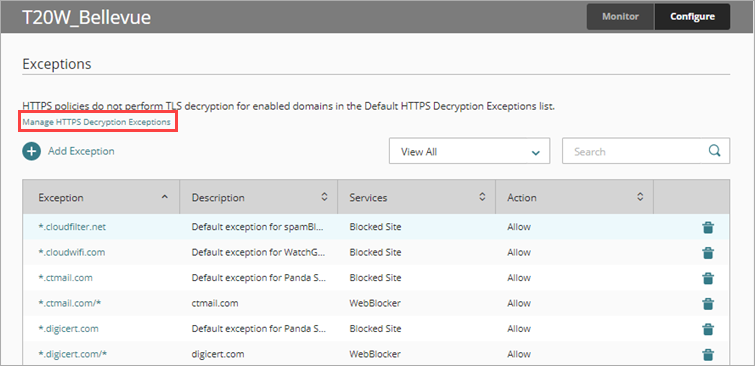
- HTTPS 復号化例外の管理 をクリックします。
- 会社のドメインを有効または無効にするには、その会社の行にある
 をクリックします。
をクリックします。
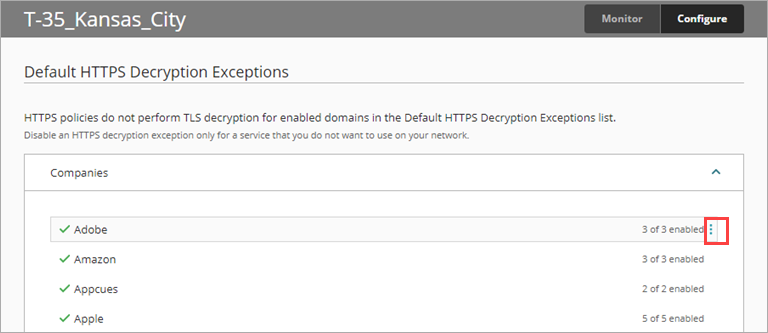
- すべて有効化 または すべて無効化 を選択します。
- 会社に関連付けられている個々のドメインのリストを表示するには、すべてのドメインを表示 を選択します。

- ステータス 列のドロップダウン リストから、有効または無効にしたいドメインごとに 有効 または 無効 を選択します。
特定のドメインを検索するには、右上隅にある検索ボックスに、ドメイン名を入力します。
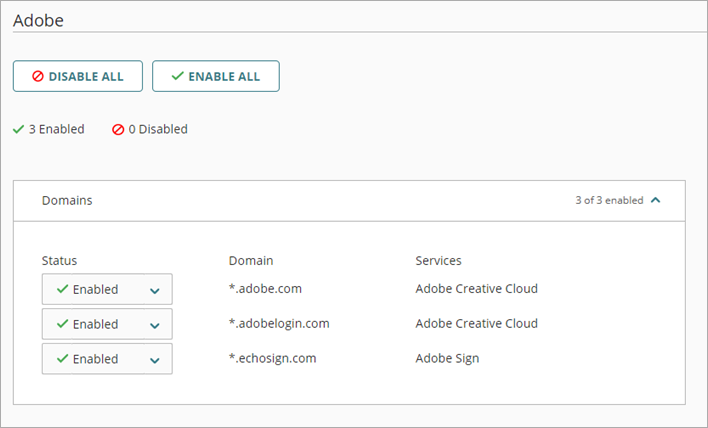
- 戻る をクリックします。
- 構成変更をクラウドに保存するには、保存 をクリックします。
WatchGuard Cloud アカウント マネージャーについて (Service Provider)